إعادة عرض الحبر
تسمح إعادة عرض الحبر للمستخدمين بتشغيل ضغطات الحبر الخاصة بهم.
-
ضمن علامة التبويب رسم، حدد قلما من المعرض على الشريط، ثم ارسم على المستند باستخدام إصبعك أو القلم الرقمي.
-
حدد إعادة عرض الحبر وشاهد بينما تتم إزالة الحبر مؤقتا وإعادة تشغيله بنفس التسلسل الذي تم رسمه في الأصل.
ملاحظة: تتوفر هذه الميزة حاليا فقط على النظام الأساسي ل Windows في OneNote وMicrosoft Word وExcel PowerPoint لـ Microsoft 365.
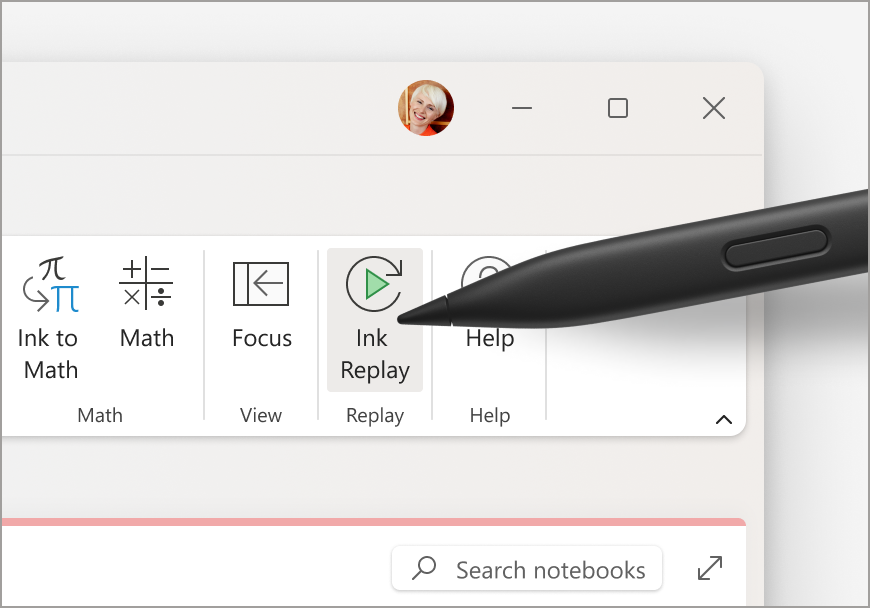
كتابة الحديث والحبر
يسهل كتابة الحديث والحبر من أي وقت مضى تدوين الملاحظات والتركيز على ما هو مهم ومراجعة المحتوى لاحقا. مع تشغيل النسخ، يمكنك تسجيل ما تسمعه. يمكنك إضافة تعليقات توضيحية أو كتابة ملاحظات أو تمييز ما هو مهم. عندما تكون مستعدا للمراجعة، سيتم تشغيل الحبر مرة أخرى في lockstep مع التسجيل. يمكنك الانتقال بسهولة إلى لحظة معينة عن طريق الضغط على أي تعليق توضيحي لاستدعاء المزيد من السياق. 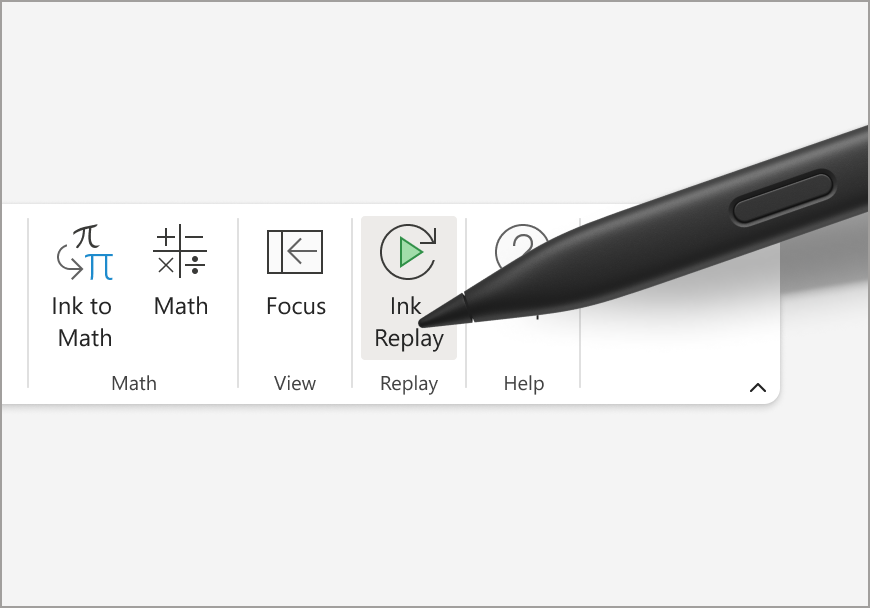
ملاحظة: يتوفر هذا فقط في OneNote for Windows. لا يتوفر نسخ لعملاء GCC/GCC-H/DoD.
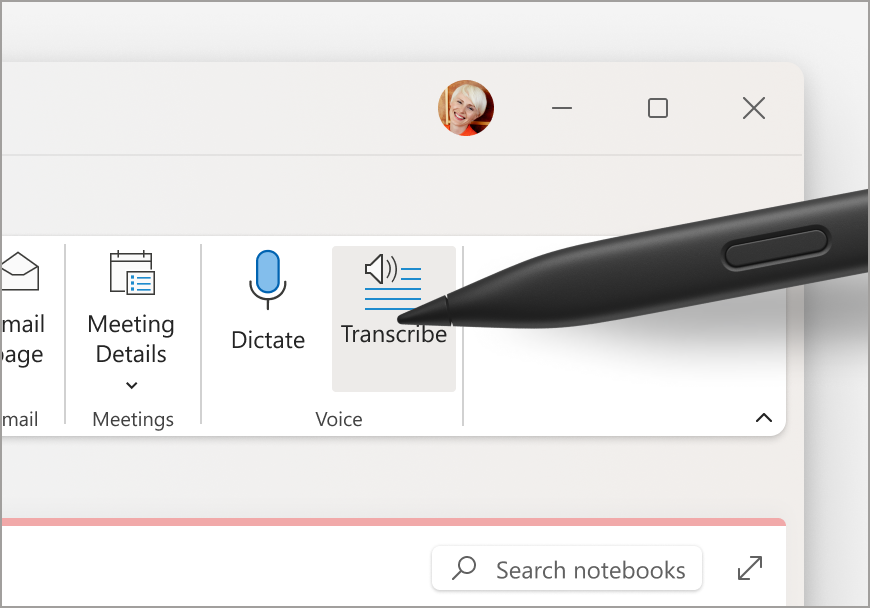
يمكنك نسخ الكلام بطريقتين:
-
سجل مباشرة في OneNote.
-
تحميل ملف صوتي.
ملاحظة: عند تشغيل الصوت مرة أخرى، يمكنك مشاهدة ضغطات الحبر التي أجريتها أثناء التسجيل.
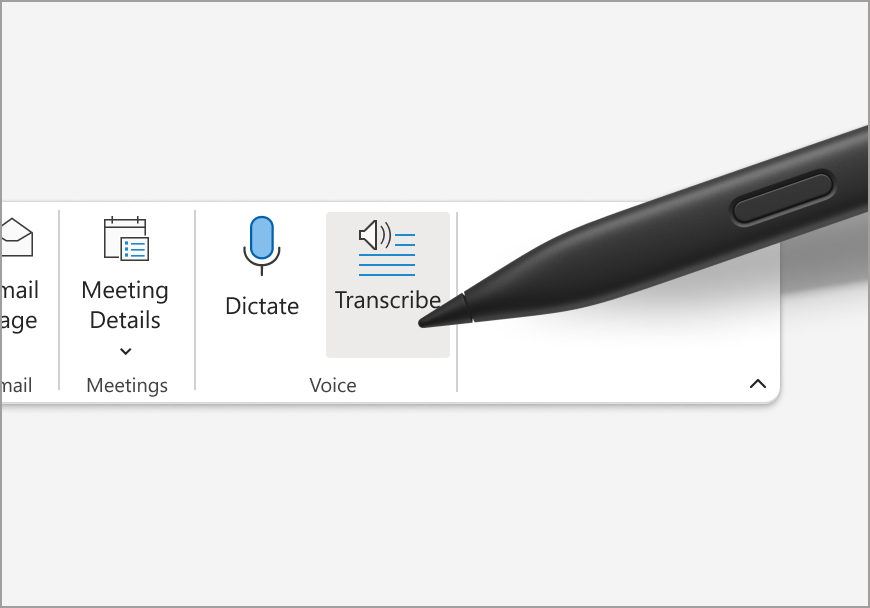
حول كتابة الحديث
تعد نسخة واحدة من خدمات Office الذكية، مما يوفر قوة السحابة لتطبيقات Office للمساعدة في توفير الوقت وتحقيق نتائج أفضل.
يتم إرسال ملفاتك الصوتية إلى Microsoft واستخدامها فقط لتزويدك بهذه الخدمة. عند الانتهاء من كتابة الحديث، لا يتم تخزين نتائج الصوت والنسخ بواسطة خدمتنا. لمزيد من المعلومات، راجع التجارب المتصلة في Office.
المقالات ذات الصلة
تحويل الحبر إلى معادلة رياضية أو أشكال - دعم Microsoft
تحويل الحبر إلى معادلات نصية وشكلية والرياضيات - دعم Microsoft
استكشاف طريقة عرض الصفحة الكاملة - دعم Microsoft
استكشاف قلم الكتابة بالحبر إلى النص - دعم Microsoft
الكتابة بالحبر بشكل أسرع باستخدام إيماءات لإنشاء الأشكال وحذف الحبر والمزيد - دعم Microsoft










